Auf der Karteikarte „5 Besuchsberichte“ werden alle zu dem Kunden hinterlegten Besuchsberichte chronologisch gelistet. Auch diese können bearbeitet werden bzw. es können auch neue Berichte erfasst werden.
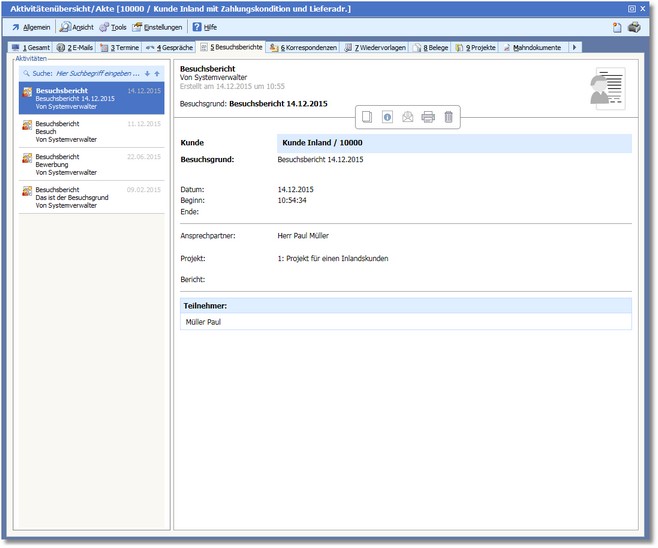
Nach Aktivierung der Karteikarte werden im Bereich "Aktivitäten" jetzt nur noch die der Adresse zugeordneten Besuchsberichte angezeigt.
Ein Klick auf eine Aktivität zeigt die Informationen zum jeweiligen Besuchsbreicht im Vorschaubereich an.
Die Quicktools:
![]()
Neu
Öffnet den Dialog "Besuchsbericht erfassen/ändern". Erfassen Sie die notwendigen Daten und speichern Sie ihre Eingaben mit [F10].
Bearbeiten
Öffnet den Dialog "Besuchsbericht erfassen/ändern". Nehmen Sie hier die gewünschten Änderungen vor und speichern Sie ihre Eingaben mit [F10].
Sie können den Dialog auch mit [ESC] ohne zu speichern wieder verlassen.
Bericht senden
Ruft die Mailerfassung auf. In der Betreffzeile wurde vom Programm bereits eingetragen um welchen Besuchsbericht es sich handelt und die Mail enthält den Text des Besuchsberichts.
Um den Bericht jemandem zukommen zu lassen, müssen Sie lediglich noch einen Mailempfänger eintragen und die Mail versenden.
Öffnet den Druckdialog. Hier können Sie aus der Liste der installierten Drucker den gewünschten Drucker festlegen und ggf. weitere Druckoptionen festlegen.
Löschen
Löscht nach Bestätigung einer Sicherheitsabfrage den markierten Bericht.